Сбой службы профиля пользователей
В работе с операционной системой часто бывают такие дела, что нельзя даже нормально включить компьютер и войти в ОС – что-то или кто-то мешает нам это сделать. К примеру, если система была взломана, вор не даст зайти в интерфейс пользователя, но будет требовать отправить смс на короткий номер. В этом плане, конечно же, легче – можно просто переустановить систему или войти через безопасный режим и удалить вирус. Но что делать, если сама система не позволяет в неё войти, к примеру, ошибка «служба пользователей препятствует входу в систему»? Разбираться мы будем на примере Windows 10, которая так же, как и предыдущие версии, не была избавлена от этой ошибки.
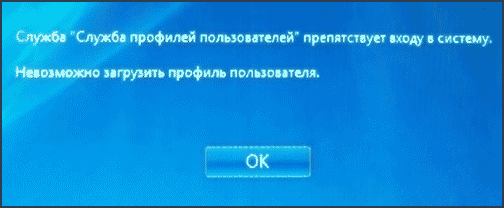
Почему возникает данная ошибка?
Когда вы входите в систему, вы подвергаетесь аутентификации, как пользователь. Если система считает, что вы входите под временным профилем пользователя, а на самом деле это не так, значит произошёл какой-то конкретный сбой. Такая же ситуация может быть, когда вы входит официально под временным профилем в систему и всё равно до конца вам это не удается.
Решить этот вопрос можно несколькими способами – с помощью редактора реестра или восстановлением системы. Обращаем ваше внимание, что первый вариант сложноват, а вот второй более доступен для понимая даже начинающим пользователям. Рассмотрим детальнее каждый из них.
Решаем ошибку с помощью regedit
Первое, что нужно сделать – войти в систему под встроенным Администратором системы. Чтобы это сделать, необходимо загрузиться в безопасном режиме. Как зайти в безопасный режим Windows 7 читайте тут, если у вас Windows 10, то вам сюда. После загрузки в безопасном режиме, начинаем выполнять следующую инструкцию:
- Нажимаем на клавиатуре комбинацию: Win + R, вводим команду regedit и нажимаем «Enter»;
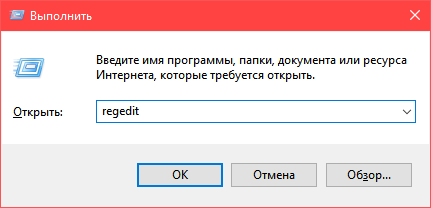
- Система вас переспросит ещё раз, хотите ли вы войти в Редактор реестра, вы должны нажать «Да»;
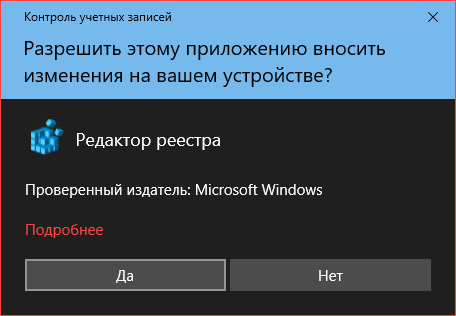
- Нам необходимо попасть в раздел по такому пути:
HKEY_LOCAL_MACHINE\Software\Microsoft\Windows NT\CurrentVersion\ProfileList\
Чтобы это сделать, слева есть дерево папок, поочерёдно переходите в нужную папку, согласно указанному пути. Если всё сделано правильно, вы увидите следующий вид окна:
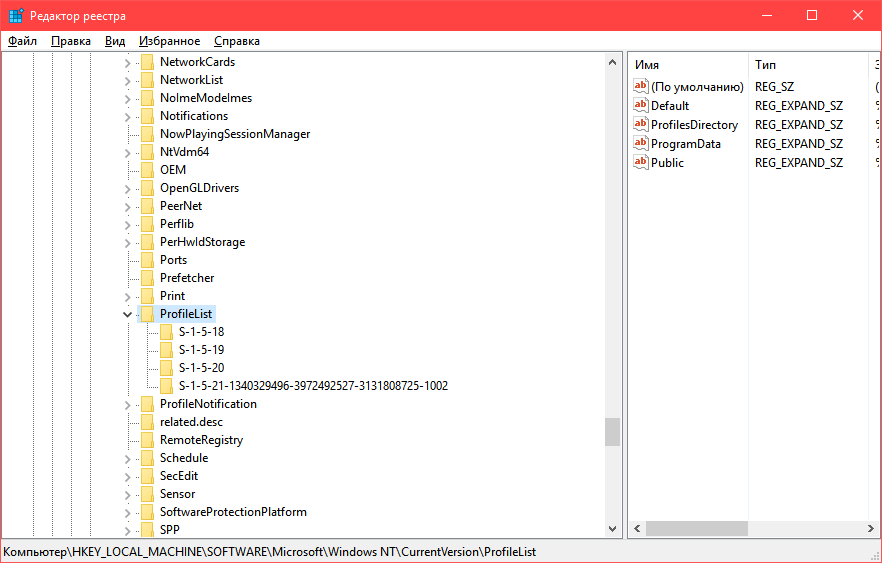
- Когда вы войдёте в последнюю папку, вы увидите, что в ней содержатся папки S-1-5-##-#####, где # - цифры, которые соответствуют вашей операционной системе. У нас всё работает нормально, а вот у вас будет ещё одна папка, которая будет похожа по названию на ту, которая имеет самое большое имя. Кроме этого, будет добавлен формат .bak. Выбираем одну из них;
- Если напротив ProfileImagePath стоит значение C:\Users\ваш пользователь, значит вы нашли ту папку, что надо.
- Эту папку нужно переименовать, задать в конце какой-то любой формат, но не .bak, например .zxc , не важно. Если вы её удалите вообще, ошибка может не решится. Вторую папку, которая изначально имела .bak, переименуйте так, чтобы этого расширения не было вообще, другими словами удалите у этой папки расширение, оставьте только название и сохраните изменения.
- В первой папке, в которой мы проверяли пункт 5 данной инструкции, меняем значение RefCount и State на 0, вместо тех, которые были ранее. Чтобы это сделать, выбираем нужный параметр, нажимаем ПКМ и кликаем «Изменить»;
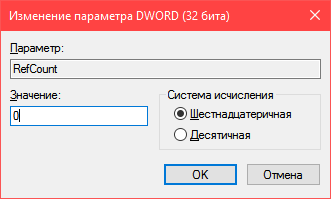
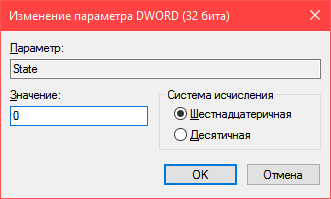
Решаем ошибку с помощью восстановления системы
Способ достаточно простой, но не всегда эффективный. Объясняется это тем, что не все пользователи создают точки восстановления, а некоторые просто их удаляют с помощью программ для «очистки» системы. Если же вы уверенны, что точка восстановления, когда система работала нормально, есть – следуйте указаниям данной инструкции:
- Выключаем компьютер, а потом сразу включаем. Как только он начинает запускаться, нажимаем кнопку F8 чтобы войти в безопасный режим;
- В меню выбираем пункт «Устранение неполадок…»;
- В параметрах, которые появятся сразу после выбора пункта, выбираем «Восстановление системы»:
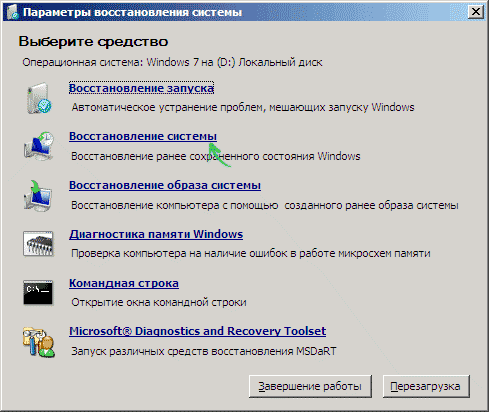
- Как запустится мастер восстановления, выбираем постоянно «Далее» и выбираем в конце точку восстановления;
- Ожидайте конец процесс восстановления и перезагрузку компьютера.
Теперь проблем со входом быть не должно, а вы можете нормально попасть в систему. Есть ещё вариант, который отдельного внимания не стоит – просто создайте нового пользователя через встроенный профиль Администратора, а потом сделайте перенос ваших пользовательских файлов со старого профиля на новый.